
ઑપરેટિંગ સિસ્ટમ અપડેટ્સ તેના પ્રદર્શન અને સલામતીને સુનિશ્ચિત કરવા માટે એક મહત્વપૂર્ણ ઘટક છે. તેમ છતાં, ચોક્કસ પરિસ્થિતિઓમાં અસ્થાયી રૂપે આ પ્રક્રિયાને અક્ષમ કરવાની જરૂર છે. કેટલાક વપરાશકર્તાઓ મૂળભૂત રીતે તેમના પોતાના જોખમે સુધારાઓને અક્ષમ કરે છે. અમે વાસ્તવિક જરૂરિયાત વિના આની ભલામણ કરતા નથી, પરંતુ, તેમ છતાં, વિન્ડોઝ 7 માં અપડેટને બંધ કરવાની મુખ્ય રીતને ધ્યાનમાં લો.

પદ્ધતિ 2: "ચલાવો" વિન્ડો
પરંતુ તમને જરૂરી નિયંત્રણ પેનલ વિભાગમાં પ્રવેશવાનો ઝડપી વિકલ્પ છે. આ "રન" વિંડોનો ઉપયોગ કરીને કરી શકાય છે.
- વિન + આર કીઓ સેટનો ઉપયોગ કરીને આ ટૂલને કૉલ કરો. ક્ષેત્રમાં અભિવ્યક્તિ દાખલ કરો:
Wuapp.
"ઑકે" પર ક્લિક કરો.
- તે પછી, વિન્ડોઝ અપડેટ વિંડો વિંડો લોંચ કરવામાં આવી છે. "સેટિંગ પરિમાણો" નામ પર ક્લિક કરો, જે ખુલ્લી વિંડોની ડાબી બાજુએ સ્થિત છે.
- આપમેળે અપડેટ્સ વિંડોને સક્ષમ અથવા અક્ષમ કરવા માટે પહેલાથી જ અમને પરિચિત છે. અમે તેમાં તે જ મેનીપ્યુલેશન્સનું ઉત્પાદન કરીએ છીએ કે આપણે ઉપરથી જ બોલીએ છીએ, તેના આધારે આપણે બધા અપડેટ્સને નિષ્ક્રિય કરવા અથવા ફક્ત સ્વચાલિત રીતે નિષ્ક્રિય કરવા માંગીએ છીએ.


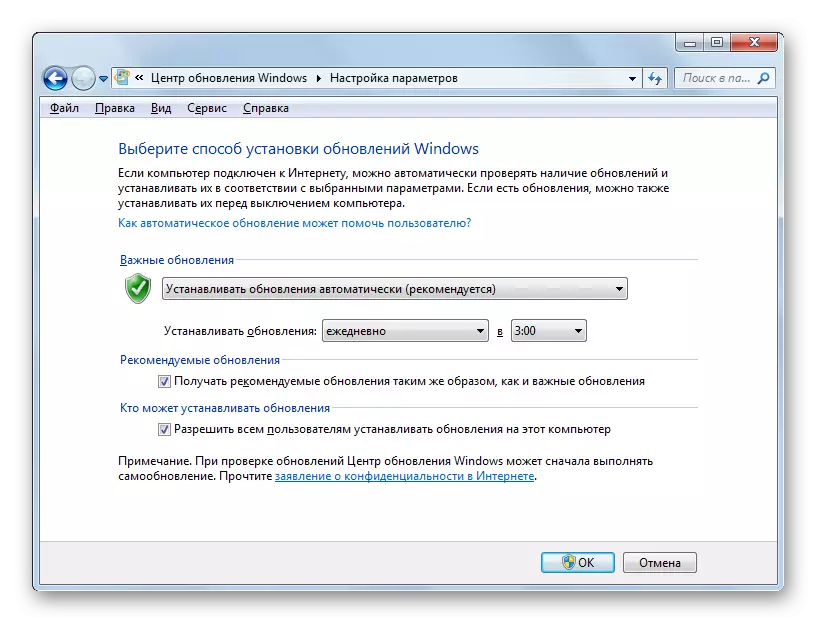
પદ્ધતિ 3: સેવા વ્યવસ્થાપક
આ ઉપરાંત, અમે સેવા મેનેજરમાં સંબંધિત સેવાને અક્ષમ કરીને આ કાર્ય નક્કી કરી શકીએ છીએ
- તમે "રન" વિંડો અથવા કંટ્રોલ પેનલ દ્વારા તેમજ ટાસ્ક મેનેજરનો ઉપયોગ કરીને સેવાઓ મેનેજર પર સ્વિચ કરી શકો છો.
પ્રથમ કિસ્સામાં, વિન + આર સંયોજનને દબાવીને "ચલાવો" વિંડોને કૉલ કરો. આગળ, તેના માટે આદેશ દાખલ કરો:
સેવાઓ. એમએસસી.
"ઑકે" પર ક્લિક કરો.
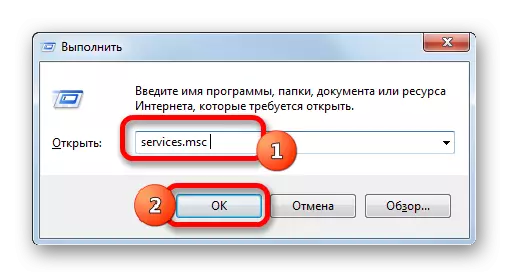
બીજા કિસ્સામાં, "સ્ટાર્ટ" બટન દ્વારા ઉપર વર્ણવેલ એ જ રીતે કંટ્રોલ પેનલ પર જાઓ. પછી અમે ફરીથી "સિસ્ટમ અને સુરક્ષા" વિભાગમાં હાજરી આપીએ છીએ. અને અહીં આ વિંડોમાં "વહીવટ" નામ પર ક્લિક કરો.
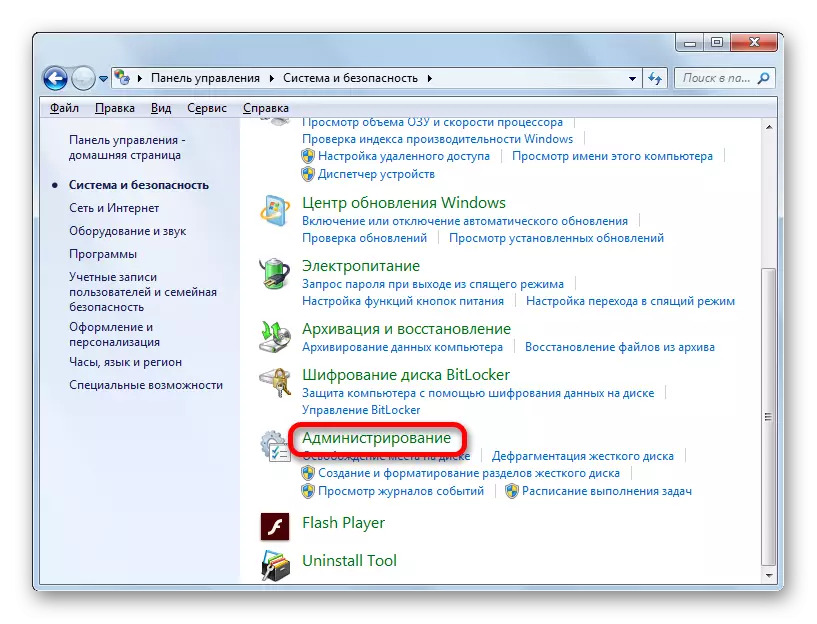
આગળ, વહીવટ વિભાગ વિંડોમાં, "સેવા" સ્થિતિ પર ક્લિક કરો.
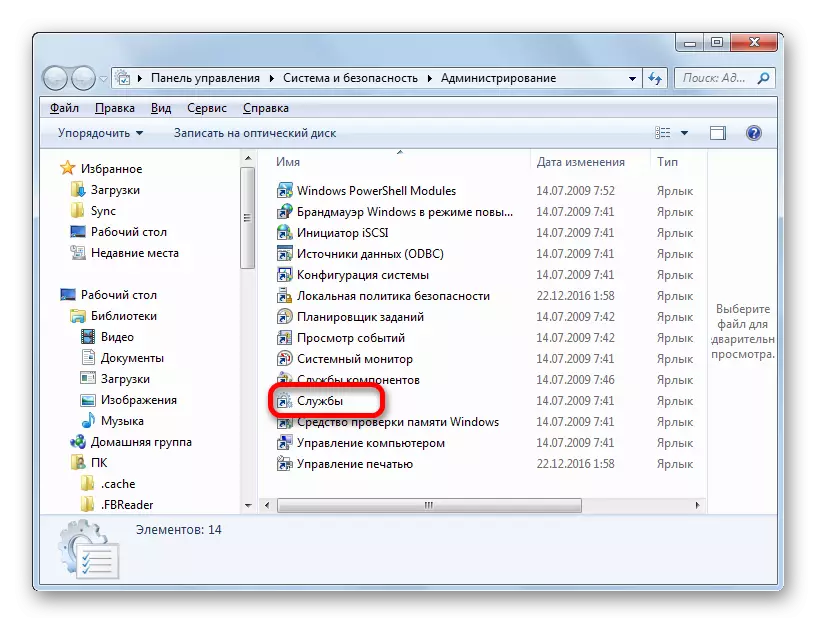
સેવાઓ મેનેજર પર જવાનો ત્રીજો વિકલ્પ ટાસ્ક મેનેજરનો ઉપયોગ કરવા માટે પ્રદાન કરે છે. તેને પ્રારંભ કરવા માટે, તમે CTRL + SHIFT + ESC સંયોજનની ભરતી કરો છો. અથવા સ્ક્રીનના તળિયે સ્થિત ટાસ્કબાર પર જમણું-ક્લિક ક્લિક કરો. સંદર્ભ સૂચિમાં, "ટાસ્ક મેનેજર ચલાવો" વિકલ્પ પસંદ કરો.

ટાસ્ક મેનેજર શરૂ કર્યા પછી, "સેવાઓ" ટેબ પર જાઓ, પછી વિંડોના તળિયે સમાન નામના નામથી બટન પર ક્લિક કરો.
- પછી સેવા વિતરક માટે સંક્રમણ. આ સાધનની વિંડોમાં, અમે વિન્ડોઝ અપડેટ સેન્ટર તરીકે ઓળખાતી વસ્તુ શોધી રહ્યા છીએ અને તેને ફાળવીશું. જો આપણે "સ્ટાન્ડર્ડ" ટેબમાં હોઈએ તો અમે "અદ્યતન" ટેબ પર જઈએ છીએ. લેબલ્સ ટૅબ્સ વિન્ડોના તળિયે સ્થિત છે. ડાબી ભાગમાં, "સ્ટોપ સર્વિસ" શિલાલેખ પર ક્લિક કરો.
- તે પછી, સેવા સંપૂર્ણપણે અક્ષમ કરવામાં આવશે. "સ્ટોપ સર્વિસ" શિલાલેખને બદલે, "લૉંચ સેવા" યોગ્ય સ્થાને દેખાશે. અને સ્થિતિ "કામ" ઑબ્જેક્ટ સ્થિતિ ગ્રાફમાં અદૃશ્ય થઈ જશે. પરંતુ આ કિસ્સામાં, તે કમ્પ્યુટરને ફરીથી પ્રારંભ કર્યા પછી આપમેળે પ્રારંભ કરી શકાય છે.
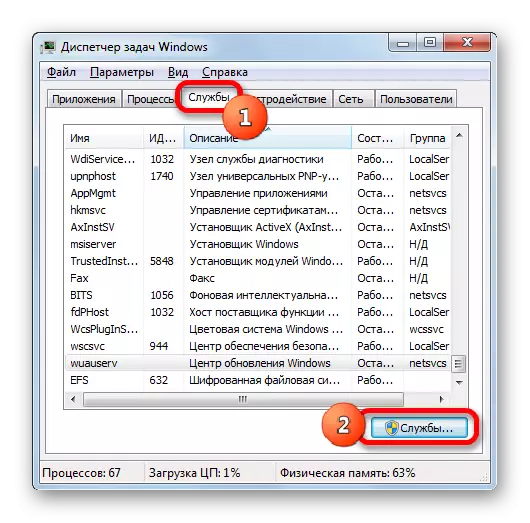

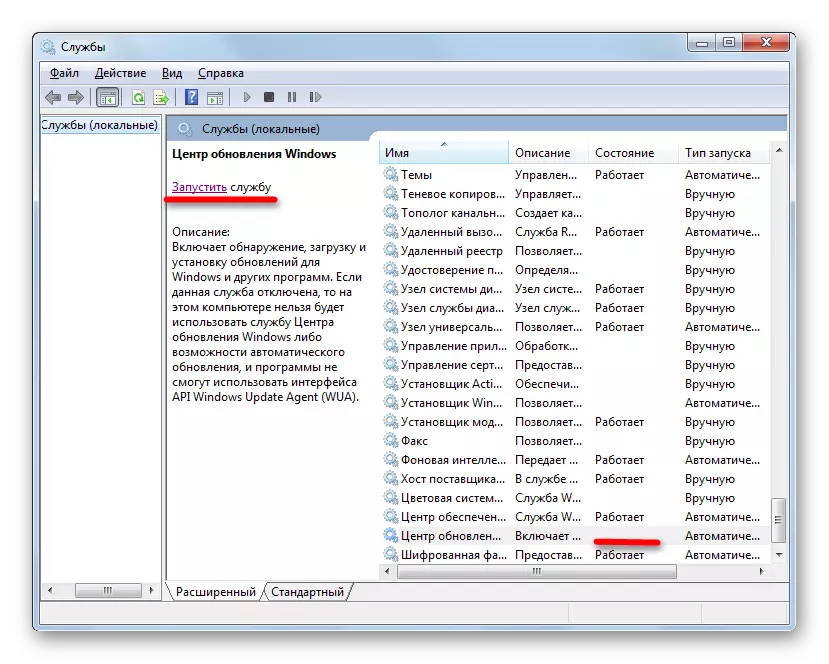
તેના કાર્યને અવરોધિત કરવા માટે, ફરીથી પ્રારંભ કર્યા પછી, સેવાઓ મેનેજરમાં એક અલગ અક્ષમ વિકલ્પ છે.
- આ કરવા માટે, સંબંધિત સેવાના નામ પર ડાબી માઉસ બટનથી ફક્ત બે વાર.
- સેવા પ્રોપર્ટીઝ વિંડો પર સ્વિચ કર્યા પછી, "પ્રારંભ પ્રકાર" ફીલ્ડ પર ક્લિક કરો. વિકલ્પોની સૂચિ ખુલે છે. સૂચિમાંથી, મૂલ્ય "અક્ષમ" પસંદ કરો.
- "સ્ટોપ" બટનો, "લાગુ કરો" અને "ઑકે" પર અનુક્રમે ક્લિક કરો.
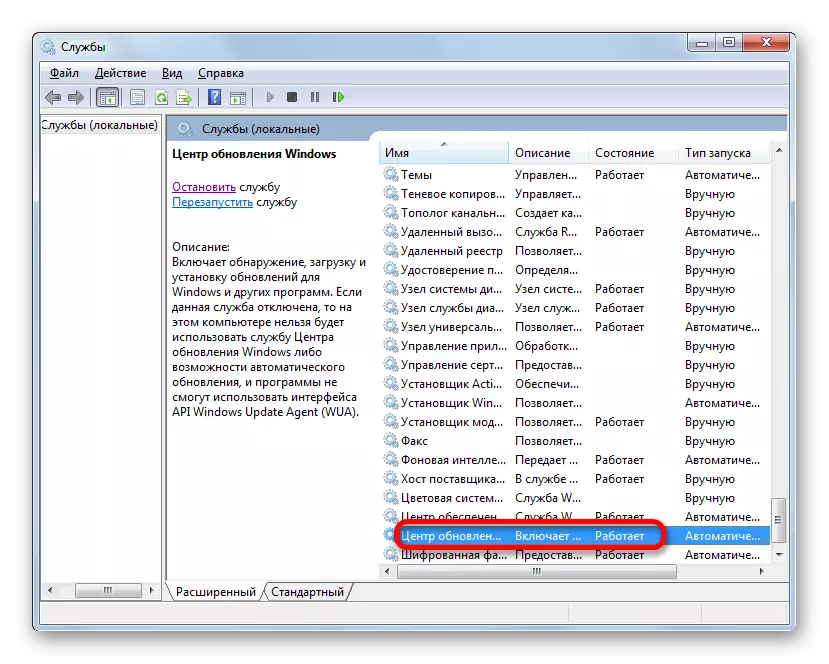

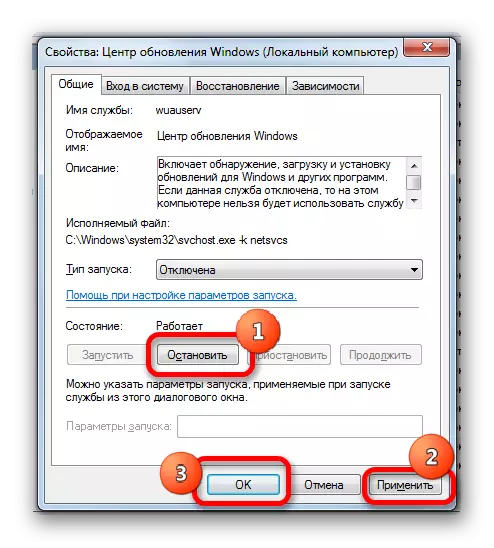
આ કિસ્સામાં, સેવા પણ અક્ષમ કરવામાં આવશે. અને ફક્ત છેલ્લા પ્રકારનો શટડાઉન એ ખાતરી કરશે કે જ્યારે કમ્પ્યુટર આગામી પ્રારંભ થાય ત્યારે સેવા શરૂ થતી નથી ત્યારે સેવા શરૂ થતી નથી.
પાઠ: વિન્ડોઝ 7 માં બિનજરૂરી સેવાઓને અક્ષમ કરો
વિન્ડોઝ 7 માં અપડેટ્સને અક્ષમ કરવાના ઘણા રસ્તાઓ છે. પરંતુ જો તમે ફક્ત સ્વચાલિત અક્ષમ કરવા માંગો છો, તો વિન્ડોઝ અપડેટ સેન્ટર દ્વારા આ કાર્યને ઉકેલવું વધુ સારું છે. જો કાર્ય સંપૂર્ણપણે ડિસ્કનેક્ટ થવાનું છે, તો વધુ વિશ્વસનીય વિકલ્પને યોગ્ય સ્ટાર્ટઅપ પ્રકાર સેટ કરીને સર્વિસ મેનેજર દ્વારા સેવાને સંપૂર્ણપણે બંધ કરવામાં આવશે.
